Nếu bạn sử dụng Zoom cho hội nghị truyền hình và Lịch Google để theo dõi tất cả các cuộc họp của mình, bạn có thể dễ dàng kết nối hai nền tảng để nâng cao năng suất của mình. Tiện ích bổ sung G Suite bằng Thu phóng cho phép bạn dễ dàng lên lịch và tùy chỉnh các cuộc họp Thu phóng từ Gmail và Lịch Google. Việc tích hợp giúp dễ dàng thêm liên kết mời gọi Thu phóng vào sự kiện trên Lịch Google và chia sẻ liên kết đó với nhiều người nhận. Tại đây, chúng tôi sẽ hướng dẫn bạn cách gửi lời mời họp Zoom từ Lịch Google.
Gửi lời mời họp thu phóng từ Lịch Google: Hướng dẫn từng bước (2021)
Mặc dù tiện ích bổ sung G Suite là cách dễ nhất để thêm liên kết Thu phóng vào lời mời tham gia sự kiện, nhưng bạn cũng có thể thêm liên kết cuộc họp Thu phóng vào Lịch Google theo cách thủ công. Tuy nhiên, nó cần nhiều nỗ lực hơn một chút. Trong bài viết này, chúng ta sẽ tìm hiểu cả hai phương pháp để thêm lời mời họp Thu phóng vào Lịch Google và gửi lời mời đến đồng nghiệp và đồng nghiệp.
Note: Bài viết này đề cập đến việc tích hợp Zoom với Lịch Google. Nếu bạn muốn đồng bộ hóa cuộc họp Thu phóng trên iPhone hoặc iPad của mình, hãy xem hướng dẫn của chúng tôi về cách đồng bộ hóa cuộc họp Thu phóng với lịch trên iPhone hoặc iPad của bạn.
Phương pháp 1: Gửi liên kết cuộc họp thu phóng bằng tiện ích bổ sung G Suite
Tích hợp giữa Zoom và G Suite hoạt động theo cả hai hướng. Điều đó có nghĩa là liên kết mời cho bất kỳ cuộc họp nào bạn tạo trong Zoom sẽ tự động được thêm vào Lịch Google của bạn. Đây là cách bạn có thể lên lịch cuộc họp Thu phóng trong Lịch Google và gửi liên kết mời đến những người tham dự:
- Trước tiên, hãy đăng nhập vào tài khoản Google của bạn và cài đặt Plugin “Thu phóng cho GSuite” (Miễn phí) từ thị trường GSuite chính thức.

Note: Nếu bạn đang sử dụng tài khoản doanh nghiệp, bạn sẽ cần liên hệ với quản trị viên CNTT của mình để được cấp quyền cài đặt. Ngoài ra, tiện ích bổ sung yêu cầu rất nhiều quyền, bao gồm toàn quyền truy cập vào toàn bộ danh sách liên hệ của bạn. Nếu điều đó khiến bạn không thoải mái, hãy bỏ qua phương pháp này và xem Phương pháp 2, không yêu cầu tiện ích bổ sung.
- Bây giờ, hãy mở Lịch Google và tìm biểu tượng Thu phóng ở bên phải màn hình. Nhấp vào biểu tượng và đăng nhập vào tài khoản Zoom của bạn thông qua tiện ích bổ sung.
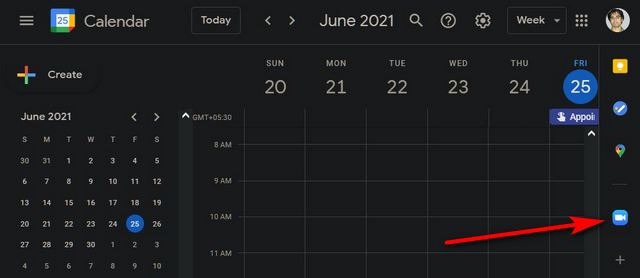
- Chuyển đổi trên Tùy chọn “Phê duyệt trước” và làm theo hướng dẫn trên màn hình để cho phép ứng dụng truy cập vào dữ liệu tài khoản Google của bạn.
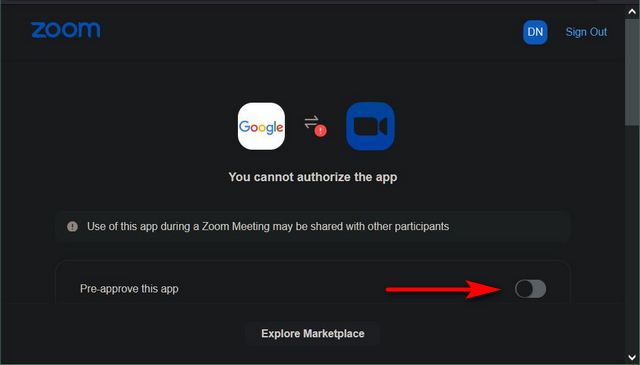
- Tiếp theo, tạo sự kiện Lịch Google mới và tìm kiếm “Thêm hội nghị” đồng ruộng. Sau đó, nhấp vào menu thả xuống và chọn “Cuộc họp thu phóng”Từ các tùy chọn có sẵn. Cuối cùng, nhấn “Cứu”Ở dưới cùng để lưu tùy chọn của bạn.
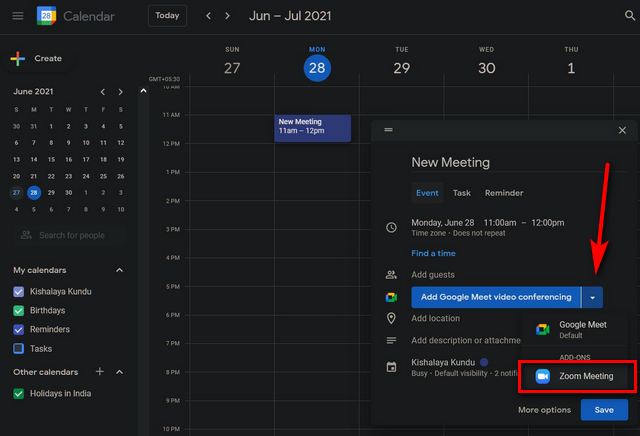
- Giờ đây, tiện ích bổ sung sẽ tự động điền ID cuộc họp, mật khẩu và mật mã vào sự kiện Lịch. Nó cũng sẽ hiển thị liên kết cho các hướng dẫn tham gia sẽ giúp ích cho những người không quen thuộc với Zoom. Bây giờ, bạn có thể nhấp vào sự kiện mới được tạo trong Lịch Google và sử dụng nút “Thêm kháchTrường ”để mời những người tham dự cuộc họp. Cuối cùng, nhấp vào biểu tượng “phong bì” để gửi thư mời qua email.
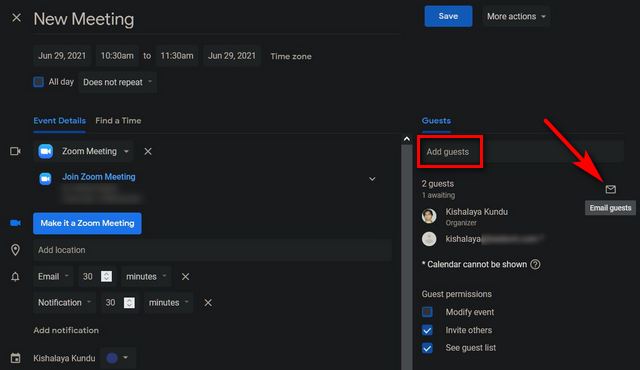
Phương pháp 2: Thêm Thủ công Liên kết Mời Thu phóng trong Lịch Google
Như chúng tôi đã nói, bạn có thể thêm liên kết cuộc họp Thu phóng vào sự kiện Lịch Google mà không cần tiện ích bổ sung. Trên thực tế, đây là lựa chọn tốt hơn về quyền riêng tư vì tiện ích bổ sung yêu cầu rất nhiều quyền, bao gồm toàn quyền truy cập vào toàn bộ danh sách liên hệ của bạn. Tuy nhiên, hãy nhớ rằng phương pháp thủ công không tự động đồng bộ hóa các cuộc họp của bạn giữa Thu phóng và Lịch. Nếu bạn có thể sống với điều đó, đây là cách bạn có thể thêm liên kết mời Thu phóng vào Lịch Google mà không cần sử dụng tiện ích bổ sung:
- Mở ứng dụng Zoom trên máy tính của bạn (hoặc điện thoại Android / iOS) và tạo một cuộc họp mới. Sau đó, nhấp vào nút “Sao chép lời mời”Trên màn hình Cuộc họp.
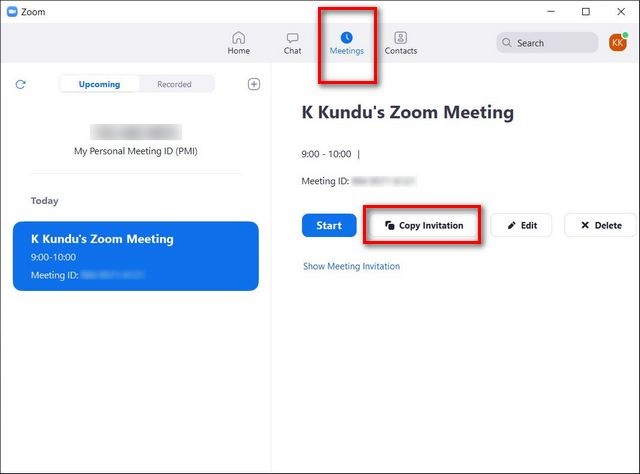
- Bây giờ đăng nhập vào Google trong trình duyệt web. Sau đó, mở Lịch Google và thêm liên kết Thu phóng mời bằng cách dán thủ công thông tin cuộc họp vào trường “Ghi chú” ở dưới cùng. Cuối cùng, nhấp vào “Cứu“. Giờ đây, bạn có thể thêm khách và gửi lời mời bằng liên kết email như đã mô tả trước đó.
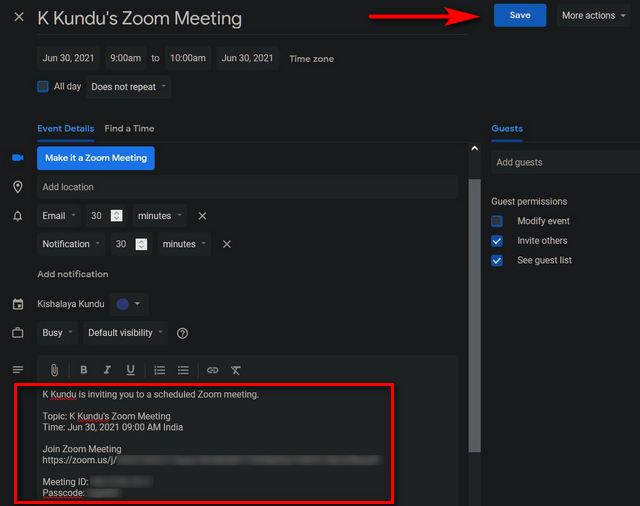
- Sau khi những người tham dự chấp nhận lời mời, liên kết cuộc họp sẽ hiển thị trong Lịch Google của họ và họ có thể tham gia bằng cách nhấp vào liên kết cuộc họp hoặc nút “Tham gia cuộc họp thu phóng”.
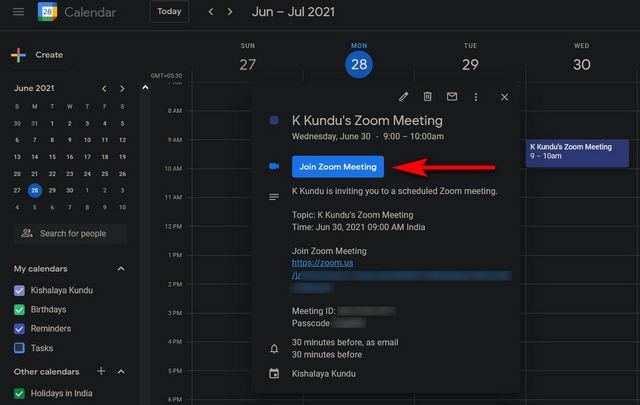
Dễ dàng gửi thư mời lịch họp thu phóng!
Zoom và G Suite là hai trong số những ứng dụng năng suất được sử dụng rộng rãi nhất giữa các doanh nghiệp và cá nhân. Sự tích hợp giữa hai tính năng này giúp người dùng dễ dàng lên lịch các cuộc họp Zoom từ bên trong Lịch Google và mời bạn bè, thành viên gia đình và đồng nghiệp tham gia. Vậy hướng dẫn của chúng tôi có giúp bạn sử dụng tốt nhất việc tích hợp giữa Zoom và Lịch Google không? Cho chúng tôi biết trong các ý kiến dưới đây. Trong khi đó, với tư cách là người dùng Zoom, bạn cũng nên xem một số hướng dẫn về Zoom khác của chúng tôi, bao gồm cách đổi tên của bạn trong Zoom và cách sử dụng chế độ xem phong phú của Zoom.
